Hvis din VPN-udbyder ikke leverer en Android-app, kan du føle, at du er uheldig, eller at du burde have valgt en anden VPN-udbyder. De fleste VPN-udbydere leverer VPN-konfigurationsfiler eller detaljer til betalte brugere, som kan bruges med tredjeparts VPN-klienter, såsom VPN-funktionaliteten indbygget i Android.
Android har indbygget understøttelse af VPN'er, der bruger PPTP-, L2TP/IPSec- og IPSec/IKEv2-protokollerne. Af disse tilbyder IPSec/IKEv2-kombinationen den bedste beskyttelse. PPTP og L2TP/IPSec betragtes begge som forældede og svage, da de ikke giver stærke sikkerhedsniveauer.
Bemærk: IPSec er en suite af kommunikationsprotokoller, der bruges til at sikre kommunikation mellem to enheder. Når det bruges sammen med L2TP-kommunikationsprotokollen, bruges IPSec til at sikre dataene, men på grund af kompleksiteten af L2TP-protokollen bruges svage foruddelte nøgler ofte til kryptering. Derudover tyder en lækket NSA-præsentation på, at de er opmærksomme på en sårbarhed i protokollen. Med IPSec/IKEv2 bruges IKEv2-protokollen i IPSec-pakken specifikt til at sikre forbindelsen. Der er ingen kendte sårbarheder i protokollen. PPTP-protokollen er begrænset til at bruge RC4-krypteringsalgoritmen, som er kendt for at være brudt og let dekrypteret.
Med hensyn til IPSec-muligheder tilbyder Android en RSA- og PSK-version af tre typer forbindelse: Hybrid, Xauth og IKEv2. Hybrid og Xauth bruger begge den gamle IKEv1-protokol, som er alt for kompleks og kan forårsage ydeevne og svag sikkerhed. Den ideelle mulighed her er IPSec/IKEv2 med RSA-godkendelse, da IKEv2 tilbyder en række design, ydeevne og sikkerhedsproblemer i IKEv1 og andre protokoller, mens RSA-certifikater tilbyder den mest sikre form for godkendelse.
Tip: RSA er en godkendelsesmetode, der bruger certifikater til at bevise identitet, hvorimod PSK bruger en adgangskode eller en foruddelt nøgle til at gøre det samme.
For at tilføje en ny VPN-forbindelse til Android skal du åbne appen Indstillinger og derefter gå til Forbindelser > Flere forbindelsesindstillinger > VPN. Den nøjagtige navngivning af alle disse muligheder kan variere på din enhed, men VPN-indstillingerne bør være i det samme generelle område som Wi-Fi- og Bluetooth-indstillingerne.
Når du er i VPN-indstillingerne, skal du trykke på "Tilføj VPN" i øverste højre hjørne. Den første mulighed, når du konfigurerer en VPN-forbindelse, er navnet på forbindelsen, dette bruges kun på din enhed og bør være noget genkendeligt, så du kan se, hvilken forbindelse der vil blive oprettet.
Dernæst er typen af VPN-forbindelse. Du skal vælge din VPN-forbindelsesprotokol blandt dem, der tilbydes af din VPN-udbyder.
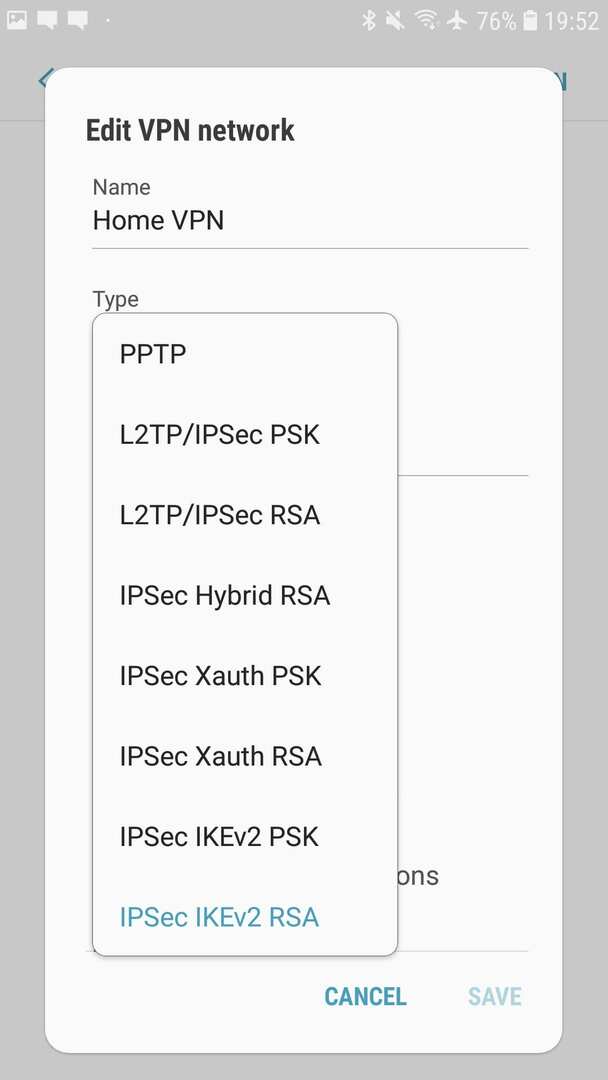
Den næste mulighed er "Serveradresse", dette er URL'en eller IP-adressen på den VPN-server, du ønsker at oprette forbindelse til. Dette vil være specifikt for en individuel VPN-server i stedet for hele VPN-udbyderen. For at skifte VPN-server skal du enten redigere VPN-profilen eller lave en ny.
Der er nu tre certifikatmuligheder, "IPSec-brugercertifikat", "IPSec CA-certifikat" og "IPSec-servercertifikat". Afhængigt af instruktionerne fra din VPN-udbyder skal du downloade og importere et certifikat til brug som IPSec-brugercertifikatet. De to andre certifikatmuligheder kan stå tomme, medmindre andet er instrueret.
Du bør aktivere den altid tændte VPN-funktion, som begrænser kommunikation uden for VPN'et og automatisk genopretter forbindelsen, når din enhed mister forbindelsen. For at gøre det kan du blive bedt om at angive en DNS-server. DNS-serverindstillingerne er under avancerede muligheder, du skal indtaste IP-adressen "1.1.1.1" i feltet "DNS-servere". Dette vil konfigurere din enhed til at bruge den offentlige Cloudflare DNS-server. Når du har angivet en DNS-server, kan du aktivere indstillingen for altid tændt VPN.
Når du har konfigureret dine VPN-indstillinger, kan du gemme konfigurationen ved at trykke på "Gem" i nederste højre hjørne.
Tip: Hvis din VPN-udbyder tilbyder OpenVPN-protokollen og konfigurationsfiler, kan du installere OpenVPN app og importer konfigurationerne der i stedet.